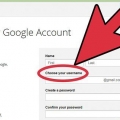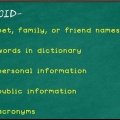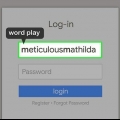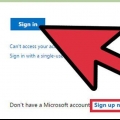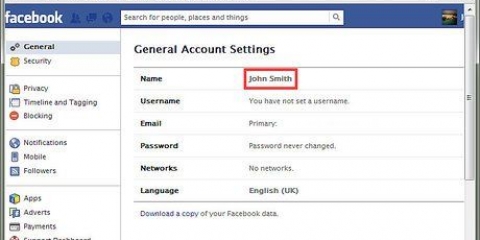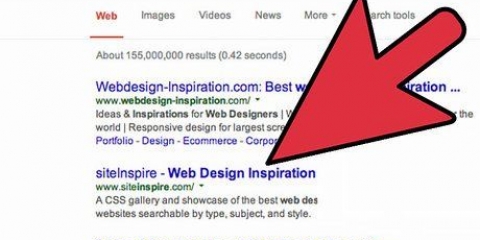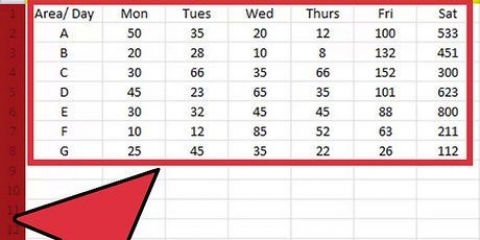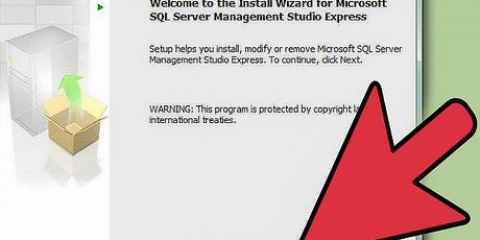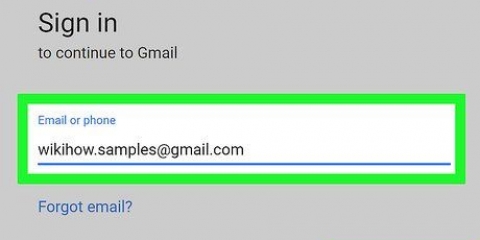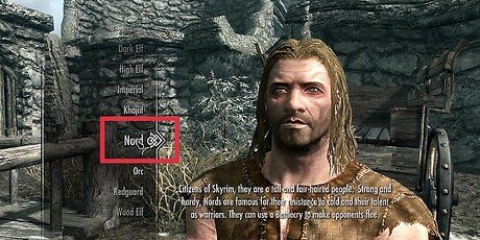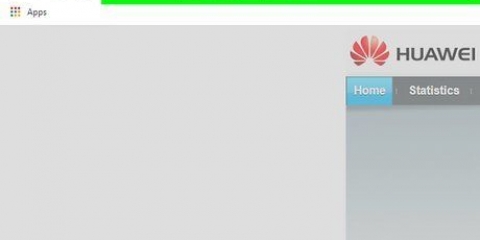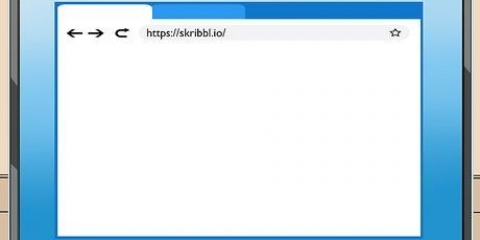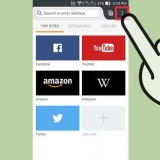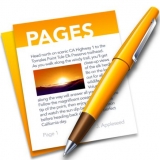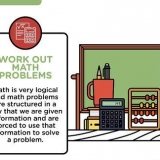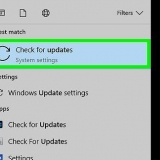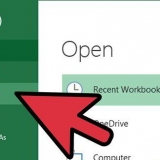Ces symboles peuvent remplacer d`autres caractères plus courants, mais il convient de noter que les systèmes de mot de passe de certains sites Web peuvent ne pas accepter tous les symboles disponibles. Par exemple, dans le mot de passe « Sunshine », vous pouvez remplacer les lettres par des caractères spéciaux de la manière suivante : « ЅϋΠЅЂιηξ ». Gardez à l`esprit que vous devrez retaper ce mot de passe chaque fois que vous souhaitez accéder à un site Web ou à une application, alors gardez à l`esprit qu`il peut être difficile de ressaisir ces caractères spéciaux à chaque fois que vous saisissez vos mots de passe. Vous pouvez très bien trouver que trop de tracas.




Modifiez vos mots de passe de temps en temps ou dès que vous pensez que votre mot de passe n`est peut-être plus complètement sécurisé et n`utilisez pas de mots de passe expirés. Dans certaines entreprises, changer régulièrement les mots de passe fait partie du règlement intérieur de l`entreprise ou est même imposé par la loi. En utilisant des lettres accentuées, vous pouvez rendre votre mot de passe moins facile à récupérer. Prenez d`abord un mot (par exemple : « argent »), épelez-le à l`envers (dleg) et mettez votre date de naissance au milieu. Donc, si vous êtes né le 5 février 1974, vous obtiendrez le mot de passe suivant `d5lfebe19g74`. C`est peut-être difficile à retenir, mais c`est aussi presque impossible à craquer. Utilisez un mot de passe différent et sécurisé pour tous vos différents comptes. Il est préférable de créer des mots de passe différents pour votre fournisseur de services Internet, votre client de messagerie (par exemple Outlook) et vos comptes de réseaux sociaux (entre autres). N`utilisez pas également le mot de passe que vous utilisez pour votre compte de messagerie pour vous connecter à votre fournisseur d`accès Internet ou pour les opérations bancaires par Internet. Pour rendre votre mot de passe encore plus sûr, vous pouvez utiliser des mots ou des phrases absurdes. Ensuite, combinez ces mots avec des chiffres pour obtenir des mots de passe sécurisés dont vous pouvez également vous souvenir, tels que : « baksnavel9468 ». N`utilisez pas de mots de base clairs tels qu`un nom, une date de naissance ou une date qui a une signification personnelle importante pour vous. De tels mots de passe sont beaucoup plus faciles à déchiffrer que des phrases plus compliquées et impersonnelles. Les pirates utilisent généralement un outil qui utilise la force brute pour essayer toutes les combinaisons possibles de lettres, de chiffres et de symboles.
Créer un mot de passe fort
Teneur
Vous devez trouver un mot de passe « sécurisé » pour presque chaque compte personnel que vous créez. Pour choisir un mot de passe difficile à comprendre pour les autres, il est préférable de créer des combinaisons de lettres et de chiffres qui ne sont pas évidentes. Heureusement, il est assez facile de trouver un mot de passe difficile à déchiffrer et facile à retenir en même temps.
Pas
Méthode1 sur 3:Les règles de base pour choisir un mot de passe

1. Choisissez un mot de passe que personne ne devinera ou ne piratera facilement. N`utilisez pas un mot ou une expression qui a une signification particulière pour vous, comme un anniversaire ou le nom d`un membre de la famille. C`est exactement le genre d`informations que quelqu`un d`autre peut facilement trouver avec un peu de recherche.

2. Ne partagez vos mots de passe avec personne. Si vous partagez votre mot de passe avec d`autres, vous les invitez en fait ouvertement à accéder à vos comptes Internet, et cette opportunité est souvent abusée pour voler vos informations sur Internet.

3. Choisissez toujours un mot de passe long. Votre mot de passe doit comporter au moins huit caractères. Un mot de passe plus long est encore plus sûr, mais il existe des sites Web et des applications qui imposent une longueur de mot de passe maximale.

4. Utilisez au moins une lettre majuscule et une lettre minuscule dans votre mot de passe. Ne mettez pas les majuscules et les minuscules à proximité les unes des autres. Mélanger des lettres majuscules et minuscules rend votre mot de passe plus difficile à prévoir. Par exemple, cette astuce peut générer un mot de passe tel que : `JeCaMiJa_22191612`, dans le premier exemple, ou `HuisAanLepel#157` dans le deuxième exemple.

5. Utilisez des espaces dans votre mot de passe. Souvent, le système dans lequel vous devez créer un mot de passe ne permet pas l`utilisation d`espaces réels, mais si vous le pouvez, il est judicieux d`inclure un espace au milieu de votre mot de passe. Au lieu de cela, vous pouvez également utiliser un tiret ("_"), ou peut-être même deux, dans le cadre de votre mot de passe pour un effet similaire.

6. Créez des mots de passe pour différents comptes qui sont similaires mais différents. Vous pouvez utiliser des mots de base similaires pour vous aider à vous souvenir de vos mots de passe sans les rendre trop faciles à déchiffrer. Par exemple, vous pouvez transformer `JeCaMiJa_22191612` en `mes enfantsJeCaMiJa-90807060` et `HuisAanLepel#157` peut devenir `157*mijnfirstHouseAanSpoon`.

sept. Notez votre mot de passe et conservez-le en lieu sûr. Ne gardez pas votre mot de passe trop près de votre ordinateur (ou des regards indiscrets), mais choisissez un endroit facilement accessible. Si vous oubliez votre mot de passe, vous pourrez au moins le retrouver facilement.
Au lieu d`écrire votre mot de passe textuellement, vous pouvez l`écrire sous forme de code en utilisant une formule trompeuse qui rend plus difficile pour les autres de déchiffrer votre mot de passe. Par exemple, vous pouvez écrire ri7%Gi6_ll sous la forme 2tk9&Ik8_nn (où la formule trompeuse est indiquée par le premier caractère, dans ce cas : +2). Cette formule signifie que tous les caractères codifiés suivants sont formés en ajoutant deux chiffres, deux lettres (de l`alphabet) ou deux caractères (sur votre clavier) au caractère réellement utilisé dans votre mot de passe.
Méthode2 sur 3:Créer un mot de passe sécurisé

1. Pensez à une phrase ou une séquence de mots comme base de votre mot de passe. C`est un bon point de départ pour créer un mot de passe compliqué qui est difficile à deviner mais en même temps facile à retenir pour vous-même. N`oubliez pas non plus que votre mot de passe doit être au moins long (au moins huit caractères) et qu`il doit contenir le plus de types de caractères différents possible (lettres majuscules et minuscules, espaces ou traits de soulignement, etc.). Bien que d`une part vous ne devriez pas inclure dans votre mot de passe d`informations qui vous concernent personnellement et que d`autres pourraient facilement découvrir, d`autre part, il est utile d`avoir un mot de passe dont vous pouvez vous souvenir sans trop de problèmes. Proposer une déclaration ou une phrase dont vous vous souviendrez à coup sûr peut fournir une base pratique pour un mot de passe sécurisé.
- La méthode dite Personne-Action-Objet (PAO) développée à l`Université d`informatique de Carnegie Mellon est utilisée pour aider à la sélection de phrases. Vous choisissez simplement une image ou une photo d`une personne importante pour vous en train de faire quelque chose avec ou près d`une chose, puis vous faites une phrase avec (la plus folle ou la plus absurde, mieux c`est). En choisissant un certain nombre de caractères dans chaque phrase (par exemple, les trois premières lettres de chaque mot), vous pouvez créer un mot de passe facile à retenir.

2. Utilisez votre phrase ou votre prononciation pour créer un mot de passe facile à retenir. En reprenant certaines lettres de votre phrase, vous pouvez créer un mot de passe facile à retenir (par exemple, vous pouvez prendre les deux ou trois premières lettres de chaque mot puis les assembler). N`oubliez pas d`inclure non seulement des lettres majuscules et minuscules, mais aussi des chiffres et des caractères spéciaux dans votre prononciation ou phrase.

3. Créez un ensemble complexe de mots et/ou de lettres, mais dont vous vous souviendrez. Vous pouvez prendre une phrase ou une séquence de lettres qui peut sembler aléatoire à première vue, mais qui sont toujours faciles à retenir. Les séquences de lettres faciles à mémoriser peuvent former un « mot de base » que vous complétez ensuite avec des caractères et des chiffres.
Par exemple, si vos enfants s`appellent Jessica, Carla, Michael et Jasper, votre mot de base pourrait être « jecamija », une combinaison des deux premières lettres de chacun des noms. Par exemple, si votre première maison était sur Lepelstraat, « huisaanlepel » serait un très bon mot de base.

4. Incluez au moins une lettre, un chiffre et un caractère spécial dans votre mot de passe. Par exemple, vous pouvez ajouter un trait d`union (ou tout autre signe de ponctuation arbitraire) et des chiffres pour obtenir "jecamije_22191612". Vous pouvez également ajouter un caractère au mot et le rendre « home toucher#157 ».

5. Mémorisez ce mot de passe sécurisé. Par exemple, à partir d`une phrase comme "Ma mère est née à Oranjestad, Aruba, le 27 janvier", vous pouvez créer un mot de passe comme MmigiO,Ao27j. Et à partir d`une phrase comme « Le programme radio commence à 9 h 10 le lundi, mercredi et vendredi », vous pourriez faire : « Hrpbo10o9`AMom,w&v.`

6. En option, utilisez la carte de caractères (alias l`utilitaire de caractères spéciaux) sur votre ordinateur pour inclure des caractères spéciaux dans votre mot de passe (si vous le souhaitez). Sous Windows, vous pouvez trouver ces options en cliquant sur Tous les programmes dans le menu Démarrer, puis sur Accessoires, puis sur Outils d`administration, puis enfin en sélectionnant la table des caractères. Sur un Mac, choisissez simplement Modifier en haut du menu de navigation, puis sélectionnez Caractères spéciaux en bas du menu Modifier. Vous pouvez ensuite remplacer certaines lettres de votre mot par des caractères spéciaux pour empêcher les autres de deviner votre mot de passe.

sept. N`oubliez pas de mettre à jour vos mots de passe et de varier vos mots de passe lorsque vous en choisissez de nouveaux. Ce n`est pas une bonne idée d`utiliser le même mot de passe pour plusieurs comptes ou sites Web, ni d`utiliser le même mot de passe pendant plus de quelques mois d`affilée.
Méthode 3 sur 3: Utilisation d`un gestionnaire de mots de passe

1. Choisissez un gestionnaire de mots de passe. Un gestionnaire de mots de passe est un logiciel qui vous permet d`avoir de nombreux mots de passe différents (pour les applications et les sites Web) avec un seul mot de passe principal à saisir, ce qui réduit les tracas d`organisation et de mémorisation. Les gestionnaires de mots de passe créeront une variété de mots de passe complexes et sécurisés pour vous pour tous les différents sites Web et applications pour lesquels vous devez vous inscrire, et les mémoriseront et les vérifieront également pour vous, tandis que tout ce que vous avez à faire est de vous souvenir de ce mot de passe principal. Certains gestionnaires de mots de passe couramment utilisés incluent : LastPass, Dashlane, KeePass, 1Password et RoboForm. Un grand nombre d`articles et de sites Web sont disponibles pour évaluer et discuter de ces programmes et d`autres.

2. Téléchargez un gestionnaire de mots de passe et installez le programme. Les instructions que vous devez suivre exactement dépendent du programme que vous avez choisi ; alors suivez attentivement les instructions spécifiques. Habituellement, vous devez vous rendre sur le site Web du fournisseur du programme et appuyer sur le bouton "Télécharger", après quoi vous devez suivre les instructions applicables à votre système d`exploitation.

3. Installer le gestionnaire de mots de passe. La procédure exacte à suivre pour cela dépend à nouveau du programme spécifique que vous utilisez, mais l`idée de base est que vous créez un mot de passe principal complexe que vous pouvez ensuite utiliser pour créer de nombreux mots de passe différents pour vous connecter à tous les différents sites Web et applications que vous utilisez. Les programmes les plus couramment utilisés sont assez conviviaux en termes de leurs fonctions principales.

4. Ajustez vos paramètres. La plupart des bons gestionnaires de mots de passe vous permettent d`utiliser votre mot de passe principal à un seul endroit ou pour plusieurs appareils différents en même temps. Essayez donc de déterminer à l`avance ce qui vous convient le mieux. Vous pouvez généralement choisir si vous souhaitez que le programme vous connecte automatiquement à certains sites Web et si vous souhaitez qu`il vérifie vos différents mots de passe pour s`assurer qu`ils sont suffisamment différents les uns des autres et qu`ils sont modifiés régulièrement.
Des astuces
Plus votre mot de passe est complexe, plus il faudra de temps avant qu`il puisse être déchiffré.
- N`incluez jamais votre nom ou le nom d`utilisateur de votre compte dans un mot de passe.
- Lorsque vous notez vos mots de passe, n`oubliez pas où vous les avez conservés.
Mises en garde
- Ne partagez vos mots de passe avec personne. Quelqu`un pourrait écouter, ou la personne à qui vous avez dit quel est votre mot de passe pourrait vous le dire accidentellement ou intentionnellement.
- N`utilisez en aucun cas les mots de passe de cet article. Ces mots de passe ont maintenant été publiés dans le monde entier et sont faciles à trouver pour tout le monde.
- Lorsque vous écrivez votre mot de passe, ne le conservez pas dans un endroit où d`autres pourraient facilement le trouver ou le voir.
- Évitez les services Web qui vous envoient votre mot de passe d`origine par e-mail lorsque vous cliquez sur « mot de passe oublié », au lieu de vous donner un mot de passe temporaire ou de vous envoyer un lien sur lequel cliquer pour en créer un nouveau. Cela indique que le service Web en question stocke les mots de passe à l`aide d`un cryptage recto-verso ou même en texte brut ; en néerlandais normal, cela signifie que le système utilisé par le service Web pour gérer les mots de passe n`est tout simplement pas sécurisé.
Articles sur le sujet "Créer un mot de passe fort"
Оцените, пожалуйста статью
Similaire
Populaire